Win7主题变成经典主题怎么恢复
- 分类:Win7 教程 回答于: 2022年07月02日 10:31:04
有朋友不知道电脑win7主题怎么恢复,小编带来了步骤,希望能帮到大家。
工具/原料
电脑型号:联想小新
系统版本:win7专业版
方法:
1.右键单击“计算机” - “管理”;

2,选择“服务和应用程序”;
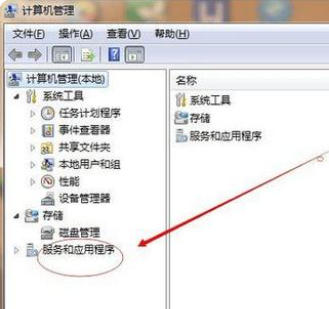
3,选择“服务”;
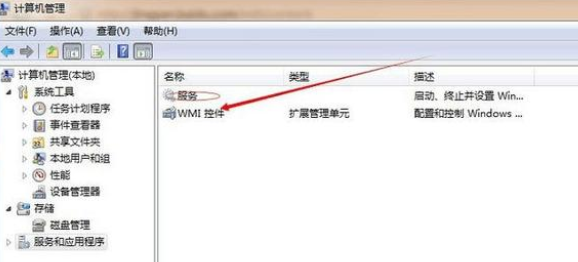
4,查找“主题(含义主题)”,然后双击;

5.开始类型选择“自动”---服务状态选择“开始”---单击“确定”。
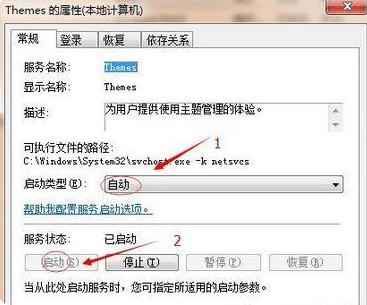
以上就是电脑win7主题怎么恢复的方法啦,希望能帮到大家。
 有用
29
有用
29


 小白系统
小白系统


 1000
1000 1000
1000 1000
1000 1000
1000 1000
1000 1000
1000 1000
1000 1000
1000 1000
1000 1000
1000猜您喜欢
- win7系统错误恢复页面怎么关闭..2020/12/07
- 虚拟内存不足,小编教你系统总是提示虚..2018/07/06
- 无需U盘将xp升级到win7傻瓜教程..2020/10/03
- 怎么重装win7系统2021/12/16
- 正版win7系统下载2017/09/16
- win7电脑账户停用解决方法2023/11/17
相关推荐
- 详解电脑数据恢复方法2018/12/05
- 驱动器中没有软盘,小编教你win7驱动器..2018/09/29
- windows7激活补丁如何使用2022/10/29
- 小编教你深度win72017/08/20
- 电脑windows7未激活怎么设置2022/12/20
- win7手动重装系统步骤2022/11/21




















 关注微信公众号
关注微信公众号





